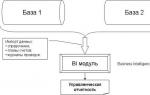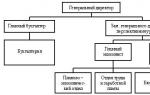USB Önyükleme: "Sergei Strelec" ten önyüklenebilir flash sürücü. Hepsi bir arada! PC sanallaştırma araçları kullanılarak önyüklenebilir bir USB flash sürücü nasıl kontrol edilir Anakartın görsel olarak incelenmesi
0 Üye ve 1 Misafir bu konuyu inceliyor.
Bugün size çeşitli üreticilerin BIOS'unda bir USB flash sürücüden önyüklemeyi nasıl etkinleştireceğinizi anlatacağım. Hangi sürüme sahip olduğunuz önemli değil, hareketlerin sırası aşağıdaki gibi olacaktır:
1. Önyüklenebilir USB flash sürücümüzü bilgisayarınızın USB portuna takıyoruz. Doğrudan anakart üzerinde bulunan bağlantı noktasına takmanızı öneririm, yani. sistem biriminin arkasından.
2. Bilgisayarı açın ve tuşuna basın Silmek(veya F2) BIOS'a girmek için. Üreticiye ve BIOS sürümüne bağlı olarak başka tuşlar da (Esc, F1, Tab) kullanılabilir, bu nedenle ekrandaki komutları dikkatlice okumanız gerekir.
BIOS'ta, klavyeyi kullanarak yalnızca sekmeler arasında gezinebiliriz.
Aşağıda, örnek olarak en çok kullanılan BIOS sürümlerini kullanarak bu işlemi ayrıntılı olarak anlatacağım.
Dikkat!İşletim sistemini bir USB flash sürücüden veya CD'den yüklüyorsanız ve önyükleme menüsünde değil BIOS'ta bir önyükleme aygıtı seçtiyseniz, Windows'un ilk otomatik yeniden başlatılmasından sonra BIOS'a tekrar girip geri dönmeniz gerektiğini unutmayın. sabit sürücüden önyükleme yapmak için. Bu yapılmazsa, bir USB flash sürücüden veya CD'den otomatik yükleme yeniden çalışacak ve Windows, prosedürün ilk aşamasına yeniden başlayacaktır. kurulum.
Award Bios'u bir USB flash sürücüden önyükleme yapacak şekilde yapılandırma
Ödül Biyografileri:
İlk olarak, USB denetleyicisinin etkin olup olmadığını kontrol edelim. "Entegre Çevre Birimleri" ne gidiyoruz. Klavyedeki ok ile "USB Denetleyici" öğesine iniyoruz. "Enter" tuşuna basın ve beliren pencerede "Etkinleştir"i seçin ("Enter"ı da kullanarak). "USB Denetleyici 2.0"ın karşısında da "Etkinleştir" bulunmalıdır.
 Esc tuşuna basarak bu sekmeden çıkın.
Esc tuşuna basarak bu sekmeden çıkın.
sonra gidiyoruz "Gelişmiş BIOS Özellikleri" - "Sabit Disk Önyükleme Önceliği".Şimdi benim örneğimde, sabit sürücü ilk sırada ve flash sürücü de öyle olmalı.
 Flash sürücümüzün adı (Patriot Memory) ile aynı çizgide duruyoruz ve klavyedeki "+" tuşunu kullanarak onu en üste kaldırıyoruz.
Flash sürücümüzün adı (Patriot Memory) ile aynı çizgide duruyoruz ve klavyedeki "+" tuşunu kullanarak onu en üste kaldırıyoruz.
 "Esc" tuşuna basarak buradan çıkın.
"Esc" tuşuna basarak buradan çıkın.
AMI Bios'u bir USB flash sürücüden önyükleme yapacak şekilde yapılandırma
BIOS'a girdikten sonra böyle bir ekran görürseniz, AMI Biyografileri:
 İlk olarak, USB denetleyicisinin etkin olup olmadığını kontrol edelim. "Gelişmiş" - "USB Yapılandırması" sekmesine gidin.
İlk olarak, USB denetleyicisinin etkin olup olmadığını kontrol edelim. "Gelişmiş" - "USB Yapılandırması" sekmesine gidin.
 “USB Function” ve “USB 2.0 Controller” öğelerinin karşısında “Enabled” olmalıdır.
“USB Function” ve “USB 2.0 Controller” öğelerinin karşısında “Enabled” olmalıdır.
 Eğer durum böyle değilse bu satırın üzerinde durup “Enter” tuşuna basıyoruz. Görünen listeden "Etkin"i seçin ("Enter"ı da kullanarak).
Eğer durum böyle değilse bu satırın üzerinde durup “Enter” tuşuna basıyoruz. Görünen listeden "Etkin"i seçin ("Enter"ı da kullanarak).
Ardından “Esc” tuşuna basarak bu sekmeden çıkın.
sekmeye git "Önyükleme" - "Sabit Disk Sürücüleri".
 Şimdi ilk etapta bir sabit diskim var ama buraya bir USB flash sürücü koymam gerekiyor. İlk satırdayız, "Enter" a basın ve beliren pencerede Patriot Memory flash sürücümüzü seçin.
Şimdi ilk etapta bir sabit diskim var ama buraya bir USB flash sürücü koymam gerekiyor. İlk satırdayız, "Enter" a basın ve beliren pencerede Patriot Memory flash sürücümüzü seçin.
 Bu şöyle olmalı:
Bu şöyle olmalı:
 Buradan "Esc" ile ayrılıyoruz.
Buradan "Esc" ile ayrılıyoruz.
"Önyükleme Aygıtı Önceliği"ni seçin. Burada, ilk önyükleme aygıtı bir USB flash sürücü olmalıdır.
 Esc'ye basın.
Esc'ye basın.
Ardından yapılan tüm ayarları kaydederek BIOS'tan çıkıyoruz. Bunu yapmak için, "Çıkış" - "Çıkış ve Değişiklikleri Kaydet" - "Tamam"a gidin.

Phoenix-Award Bios'u bir USB flash sürücüden önyükleme yapacak şekilde ayarlama
BIOS'a girdikten sonra böyle bir ekran görürseniz, Phoenix Ödülü BIOS'u :
 İlk olarak, USB denetleyicisinin etkin olup olmadığını kontrol edelim. "Çevre Birimleri" sekmesine gidiyoruz - "USB Denetleyici" ve "USB 2.0 Denetleyici" öğelerinin karşısında "Etkin" olmalıdır.
İlk olarak, USB denetleyicisinin etkin olup olmadığını kontrol edelim. "Çevre Birimleri" sekmesine gidiyoruz - "USB Denetleyici" ve "USB 2.0 Denetleyici" öğelerinin karşısında "Etkin" olmalıdır.
 Ardından “Advanced” sekmesine gidiyoruz ve “First Boot Device”ın karşısına “USB-HDD” ayarlıyoruz.
Ardından “Advanced” sekmesine gidiyoruz ve “First Boot Device”ın karşısına “USB-HDD” ayarlıyoruz.
 Bundan sonra, değişiklikleri kaydederek BIOS'tan çıkın. Bunu yapmak için "Çıkış" - "Kaydet ve Kurulumdan Çık" seçeneğine gidin - "Y" tuşuna basın - "Enter"
Bundan sonra, değişiklikleri kaydederek BIOS'tan çıkın. Bunu yapmak için "Çıkış" - "Kaydet ve Kurulumdan Çık" seçeneğine gidin - "Y" tuşuna basın - "Enter"
 Bir USB flash sürücüden önyükleme yapmak için bilmeniz gereken hemen hemen her şey bu. Makalemde en popüler sürümlerin Bios'unu kurma sürecini anlattım: Ödül Ve BEN MİYİM. Üçüncü örnek gösteriyor Phoenix Ödülü Biyografileri, ki bu çok daha nadirdir.
Bir USB flash sürücüden önyükleme yapmak için bilmeniz gereken hemen hemen her şey bu. Makalemde en popüler sürümlerin Bios'unu kurma sürecini anlattım: Ödül Ve BEN MİYİM. Üçüncü örnek gösteriyor Phoenix Ödülü Biyografileri, ki bu çok daha nadirdir.
BIOS'un farklı sürümlerinde açıklanan prosedür biraz farklı olabilir. Ama asıl mesele, kendini ayarlama ilkesini anlamanızdır.
Bu arada şunu da eklemek isterim: Bilgisayarınızı hangi aygıttan başlatacağınızı seçmek için BIOS'taki ayarları değiştirmeniz gerekmez. Önyükleme aygıtlarını seçmek için bilgisayarı açtıktan hemen sonra özel bir menüyü çağırabilirsiniz (bu, F8, F10, F11, F12 veya Esc tuşlarına basarak yapılabilir). Tuşlarla tahmin etmemek için açtıktan hemen sonra monitöre dikkatlice bakıyoruz. Bunun gibi bir yazı görmek için zamana ihtiyacımız var: "Önyükleme aygıtını seçmek için Esc'ye basın". Benim durumumda "Esc" tuşuna basmak gerekiyordu.
Program Adı: Multiboot Flash Sürücü Oluşturma Kiti
Yazılım sürümü: 2.0 (04.2016)
Çıkış Tarihi: Nisan 2016
Montaj yazarı: OVGorskiy®
Arayüz dili: Rusça (Rusya)
Çoklu önyüklemeli bir flash sürücü oluşturmak için ihtiyacınız olacak:
- çoklu önyüklemeli bir flash sürücü oluşturmak için bu paket;
- en az 4 GB boyutunda bir flash sürücü (gerekli boyut ihtiyaçlarınıza bağlıdır);
- Windows vista/7/8/8.1/10... işletim sistemlerinin iso görüntüleri (ne kadar ve hangisi ihtiyaçlarınıza göre değişir);
- önerilen RAM boyutu 1 GB veya daha fazla olan bir bilgisayar;
- 800x600 veya daha fazla çözünürlüğe sahip bir görüntüleme cihazı.
Çoklu önyüklemeli bir flash sürücü oluşturmak için bu koleksiyon, kontrol edebileceğiniz bir flash sürücü oluşturmak ve işletim sistemindeki ve bilgisayar ekipmanındaki hataları düzeltmeniz gerekirse, farklı sürümlerin ve bitliklerin işletim sistemlerini yüklemek için "kendisi" için geliştirilmiştir. o ve tüm bunlar, işletim sistemi görüntülerini bir flash sürücüye kolayca ve basitçe yerleştirebilmek ve bunları değiştirmeniz ve güncellemeniz gerekirse, silin ve ekleyin. Koleksiyon, BIOS'un altından yüklenmek üzere tasarlanmıştır. UEFI'li bilgisayarlarda, bu modu devre dışı bırakmanız veya BIOS uyumluluk modunda başlatmanız önerilir.
Bu paket içerir
- önyüklenebilir bir flash sürücü hazırlamak için bir dizi yardımcı program;
- bir flash sürücüye kopyalanacak bir dizi dosya;
- bir dizi ek program ve yardımcı program.
Not: Bir USB flash sürücüye, kapasitesinin izin verdiği kadar çok işletim sistemi görüntüsü koyabilirsiniz. İşletim sistemi görüntülerini kendiniz bu kaynaktan veya mevcut diğer kaynaklardan indirebilirsiniz.
Flash sürücüye entegre edilecek programların ve yardımcı programların listesi
- Active Boot Disk Suite 9.1.0 Ru - işletim sistemi ve bilgisayarla çalışmak için çok büyük bir yardımcı program paketi;
- AntiWinBlock 3.1 FINAL Win8.1PE Upd 03.2016 - virüs bulaşmış bir Windows sistemini her türlü virüsten korumak için tasarlanmış bir yazılım paketi. Hem acemi hem de ileri düzey bir kullanıcı için sistemi geri yüklemeye yardımcı olacaktır. Disk en iyi anti-virüs programlarını içerir: AntiSMS, AntlWInLocker, uVS, Dr.Web, ResetWindowsPassword, TotalCommander....
- Paragon Sabit Disk Yöneticisi 15 Pro 10.1.25.813 ru - sabit sürücülerle çalışmak için iyi bilinen bir yardımcı program seti;
- Acronis Media 2016 (Acronis True Image 2016 ve Disk Director 12.3270) - sabit sürücülerle çalışmak için yeni bir dizi yardımcı program;
- Xemom1 tarafından Win7 Live CD x86-x64 - Win7 tabanlı bir flash sürücüden çalışan mini bir işletim sistemi;
- Kaspersky Rescue Disk 10 Güncellemesi 03.2016 - İşletim sisteminde virüs olup olmadığını kontrol etmek için Kaspersky antivirüs;
- AntiSMS 8.3 PE4 - truva atları, engelleyiciler vb. ile bulaştıktan sonra işletim sisteminin kilidinin açılması;
- AntiWinLocker LiveCD 4.1.5 WinPE4 - truva atları, engelleyiciler vb. bulaştıktan sonra işletim sisteminin kilidini açma;
- Windows Parolasını Sıfırla 5.1.5.567 - unutkanlar için kullanıcı parolalarını sıfırlayın;
- Active Password Changer 6.0 DOS programı, Windows şifrenizi hızlı ve kolay bir şekilde sıfırlamanıza yardımcı olacaktır!
- HWINFO-AIDA - PC (DOS) hakkında eksiksiz bilgi alma;
- Victoria 3.52 - bir sabit diskle (DOS) çalışmak için en iyi yardımcı program;
- Memtest86+ 5.01 - RAM'i (DOS) test etmek için en iyi yardımcı program;
- GoldMemory 7.85 - RAM'i (DOS) kontrol etmek için yardımcı program;
- MHDD 4.6 - HDD testi ve kurtarması (DOS);
- Volkov Commander (NTFS+) - DOS için dosya yöneticisi;
- FixNTLDR - Windows önyükleyicisini geri yükleyin (NTLDR eksik Basın...);
- Kon-Boot 2.1 Commercial - oturum açarken şifre atlama yardımcı programı (uzmanlar için!);
Not: Program setinden ve işletim sisteminden ve menünün tasarımından memnun değilseniz, elbette bu konuda çok az beceriye sahip olarak her şeyi acısız bir şekilde kendi programınızla değiştirebilirsiniz.
Önyüklenebilir bir USB flash sürücü oluşturma işleminin açıklaması
Giriiş. Sanırım hepimizin her ihtimale karşı her zaman yanımızda taşıdığımız işletim sistemlerini, programları, işletim sistemini ve donanımı geri yüklemek ve kontrol etmek için yardımcı programları içeren birkaç favori CD/DVD'miz var. Ancak CD/DVD, hantal ve güvenilmez bir ortamdır. Yanınızda bir sürü CD / DVD taşımaktan sıkıldıysanız, hepsini bir USB flash sürücüye yazmanızı öneririm. Ve neden gerekli işletim sisteminin dağıtımlarını içeren önyüklenebilir bir USB flash sürücü yapmıyorsunuz? Bu, optik ortam sürücülerinin olmadığı netbook'lara işletim sistemleri kurarken / yeniden kurarken çok yararlı olabilir. Ayrıca yükleme sürecini hızlandırabilir ve sürücüsü olan bir bilgisayarda çok daha sessiz ve kolay hale getirebilir. Biraz teori. Başlangıçta, flash sürücülerin büyük bir kısmının ondan önyükleme özelliği yoktur ve bilgisayarın BIOS'unda böyle bir işlev bile yoktur. BootMenu'da bulamazsınız, orada çok şey var ve usb-disket, usb-cd ve usb-hdd var, ancak saf flash sürücü yok. Bilgisayarı kandırmak ve flash sürücümüzü desteklenen bir cihaz olarak sunmak gerekir. Genellikle USB HDD'nin önyükleme alanı esas alınır, yani. flash sürücüyü önyüklenebilir bir sabit sürücü olarak sunuyoruz. Nasıl yapılır? Bunun için özel araçlar kullanıyoruz. Bu nedenle, çoğu flash sürücüde çalışan basit ve sezgisel bir yol uyguluyoruz .....
Uyarı: flash sürücüdeki tüm veriler silinecek, gerekli verileri başka bir ortama kaydetmeye özen gösterin!
Talimat. Bölüm 1.
- Bu derlemenin arşivini sabit sürücünüze açın.
- Flash sürücüyü takın.
- "Araçlar" klasörünü açın.
- Flash sürücüyü biçimlendirmek için HP USB Disk.EXE'yi çalıştırın (bkz. Şekil 1).
- BOOTICE programını kullanarak önyükleyiciyi kurun (bkz. Şekil 2, 3, 4).
Bu prosedürden sonra, önyüklenebilir bir USB flash sürücü oluşturulacak, şimdi ihtiyacımız olan dosyaları üzerine yerleştirmemiz gerekiyor. "Files_for_flash" klasörünü açın, tüm dosyaları seçin ve bunları flash sürücünün kök dizinine kopyalayın. Her şeyin doğru yapıldığını kontrol etmek için USB flash sürücüden "Moba LiveUSB 0.2" programını çalıştırmanız gerekir. Bu, önyüklenebilir flash sürücüleri kontrol etmek için özel olarak tasarlanmış minyatür bir sanal makine öykünücüsüdür. Başlattıktan sonra, programları başlatmak için çalışan komutlarla bir önyükleme menüsü görünmelidir. Doğru, tüm programlar öykünücünün altından başlatılmaz, ancak menünün performansını değerlendirebilirsiniz. Ayrıca, bir flash sürücü, bilgisayarı yeniden başlatarak ondan gerçek bir önyükleme sırasında kontrol edilebilir ve kontrol edilmelidir. Artık flash sürücü, canlandırma ve test sürüşü olarak kullanıma hazırdır.
Önceki sürümlerden farklılıklar
- bir USB flash sürücü WinXP'ye entegrasyon desteği durduruldu;
- flash sürücü için neredeyse tüm programları ve yardımcı programları güncelledi;
- İşletim sistemini bir USB flash sürücüye entegre etme yöntemi değiştirildi;
- önyükleme menüsünün arayüzünü tamamen değiştirdi;
- artık önceden tek bir görüntüde birleştirmeden bir flash sürücüye sığabileceği kadar çok işletim sistemi görüntüsü entegre edebilirsiniz.
Flash sürücüdeki ek malzeme
FiraDisk_integrator - FiraDisk'i işletim sistemi görüntülerine entegre etmek için yardımcı program;
GFX-Boot Customizer - kendi önyükleme menülerinizi oluşturmak için bir program;
Moba_LiveUSB_0.2, MobaLiveCD_v2.1 - önyükleme menüsünü kontrol etmek için sanal makine öykünücüleri;
WContig, bir flash sürücüdeki dosyaları birleştirmek için bir programdır.
Programların kısa açıklaması
Çok işlevli çok önyüklemeli flash sürücü.
Yazı işleri personeli OVGorskiy.
Aktif Önyükleme Diski Paketi 9.1.0 Ru
Active Boot Disk Suite, CD/DVD/USB sürücüdeki gerçek bir işletim sistemidir. Disklerle çalışmak için birçok araç içeren bu kurtarma diskini indirmek için, görüntüyü bir diske veya USB flash sürücüye yazmanız ve bilgisayarınızı yeniden başlatmanız yeterlidir. Disk dağıtımına [e-posta korumalı]Önyükleme Diski, veri kurtarma, Windows parolalarını sıfırlama, sistem yedeklemeleri oluşturma, bilgileri güvenli bir şekilde silme ve daha fazlası için araçlar içerir. [e-posta korumalı]Önyükleme Diski Paketi, Windows (Windows 7 tabanlı) ve DOS kabuklarında görüntüler oluşturmanıza olanak tanır, ayrıca Önyükleme Diski Oluşturucu'yu kullanarak görüntüye ek dosyalar ekleyebilirsiniz. Bundan sonra, program oluşturulan görüntüyü doğrudan bir diske, USB flash sürücüye yazacak veya bir önyükleme diskinin ISO görüntü dosyasını oluşturacaktır.
AntiWinBlock 3.1 FINAL Win8.1PE Upd 03.2016 - virüs bulaşmış bir Windows sistemini her türlü virüsten korumak için tasarlanmış bir yazılım paketi. Hem acemi hem de ileri düzey bir kullanıcı için sistemi geri yüklemeye yardımcı olacaktır. Disk en iyi anti-virüs programlarını içerir: AntiSMS, AntlWInLocker, uVS, Dr.Web, ResetWindowsPassword, TotalCommander....
Paragon Hard Disk Manager 15 Pro 10.1.25.813 tr - Profesyonel sabit disk bakımı için ihtiyacınız olan her şey! Fiziksel ve sanal makineler için benzersiz koruma ve kurtarma araçları. HDD'ler, SSD'ler ve USB sürücüler için pazar lideri bölümleme teknolojisi. Fiziksel ve sanal ortamlar için her türlü geçiş senaryosu desteği. MS Hyper-V konuk makinelerinin aracısız koruması. Windows 10 için tam destek!
Neden en iyisi olmasın? Hard Disk Manager 15 Professional, verilerinizi ve depolama cihazlarınızı bir profesyonel gibi yönetmek için ihtiyacınız olan her şeyi içerir. Ev kullanıcısı daha önce hiç bu kadar güçlü araçlara sahip olmamıştı: yedekleme ve geri yükleme işlemlerini optimize etmek için kapsamlı veri dışlama filtreleri, piyasadaki en hızlı ve en güvenli depolama bölümleme teknolojileri, Hyper-V konuk makinelerinin aracısız koruması.
Acronis Media 2016 (Acronis True Image 2016 ve Disk Director 12.3270)
Acronis Rescue Media Full - Bir sabit diskin ve ayrı bölümlerinin doğru görüntülerini oluşturmanıza, bölümleri yönetmenize - oluşturmanıza, taşımanıza, birleştirmenize, bölmenize olanak tanıyan tam bir yedekleme yazılım paketi içeren çok amaçlı bir önyüklenebilir disk. Dağıtımda diskin iki versiyonu var: Rusça ve İngiliz. Diskler, en popüler Acronis yardımcı programlarının eksiksiz koleksiyonlarıdır. "Yerel" önyükleme menüsü kullanılır.
Win7 Canlı CD x86&x64, Xemom1 tarafından
Win7Live by Xemom1, ağ ve SCSI/SATA aygıtları için klasik arayüz ve desteği olan Win7Live'ın özel bir sürümüdür. Multimedya desteği yoktur. ERD-Commander 6.5, düşen 7-ki'yi kurtarmak için çekirdeğe yerleştirilmiştir, ayrıca düzenli bir W7 kurtarma işlevi vardır. 7-ki'yi klasik şekilde kurmak mümkündür (bir CD'den veya herhangi bir diskteki SOURCES klasöründen), yani W7PE, yedinin PE yükleyicisini tamamen değiştirebilir. WinNtsetup2 programını kullanarak herhangi bir ortamdan/klasörden Windows'un 2000'den 2008'e kadar olan herhangi bir sürümünü de kurabilirsiniz.
Mart 2016 için güncellenmiş veritabanlarıyla Kaspersky Rescue Disk 10.
Kaspersky Rescue Disk 10, virüslü x86 ve x64 uyumlu bilgisayarları taramak ve dezenfekte etmek için tasarlanmış özel bir programdır. Uygulama, işletim sistemi altında başlatılan virüsten koruma programları veya dezenfeksiyon yardımcı programları (örneğin, Kaspersky Virüs Temizleme Aracı) kullanılarak bilgisayarı iyileştirmenin mümkün olmadığı bulaşma derecesi olduğunda kullanılır. Aynı zamanda sistemde bulunan kötü amaçlı programların işletim sisteminin yüklenmesi sırasında kontrolü ele almaması nedeniyle tedavi etkinliği artırılmaktadır. Felaket kurtarma modunda, yalnızca nesneleri kontrol etme ve veritabanlarını güncelleme, ayrıca güncellemeleri geri alma ve istatistikleri görüntüleme görevleri kullanılabilir.
SMS Karşıtı 8.3 PE4
AntiSMS Önyükleme Diski, Windows'u engelleyen fidye yazılımlarını, engelleyicileri ve Trojan.Winlock Truva Atlarını otomatik olarak işlemek üzere tasarlanmıştır ve kullanıcının sistemin kilidini açmak için SMS göndermesini gerektirir. Sisteme engelleyiciler (fidye yazılımı, reklam yazılımı ve porno afişleri) veya Trojan.Winlock truva atları bulaşmışsa, deneyimsiz kullanıcıların bile Windows'un kilidini açmasına izin verir. Bilgisayarı önyükleme diskinden başlatırken, AntiSMS programı virüslü sistemi temizlemek için gerekli tüm eylemleri otomatik olarak gerçekleştirir. Manuel modda, Windows Kayıt Defteri Düzenleyicisi kullanılabilir.
AntiWinLocker LiveCD 4.1.5 WinPE4
AntiWinLocker LiveCD, sistemi engelleyen bir başlık olan bir winlocker (gaspçı Trojan.Winlock.) bulaşması durumunda zaten virüslü (engellenmiş) bir Windows işletim sisteminin kilidini açmak ve onu tedavi etmek için tasarlanmıştır: görev yöneticisini, kayıt defteri düzenleyicisini başlatma , Windows'u güvenli modda yüklemenin yanı sıra saldırganlar, örneğin Windows işletim sisteminin kilidini açmak için ücretli bir numaraya SMS mesajı göndermeyi talep ederek zorla para alırlar.
Windows Parolasını Sıfırla 5.1.5.567
Windows Parolasını Sıfırla, her tür Windows hesabı için parolaları sıfırlamak, değiştirmek veya kurtarmak için en iyi profesyonel programdır. Yardımcı program, Windows'un tüm sürümlerini destekler, yerel ve etki alanı hesaplarıyla çalışır, hesapların şifrelerini neredeyse anında kurtarır, ayrıca bir Rusça arayüzü ve Rusça teknolojisi vardır. Destek. Yönetici parolası kaybedilirse Windows Parolasını Sıfırla gereklidir, Windows'a giriş parolası unutulursa hesabın etkinleştirilmesi mümkün değildir. Program, önyüklenebilir bir CD veya USB sürücüden yüklenir. Uygulama arayüzü sihirbaz şeklinde yapılmıştır. Bu nedenle, işlem süreci deneyimsiz bir kullanıcıya bile karmaşık görünmüyor. Diğer benzer yardımcı programların aksine, Windows Parolasını Sıfırla, her tür Windows hesabıyla DOĞRU OLARAK çalışan YALNIZCA programdır.
Active Password Changer 6.0 DOS programı, Windows şifrenizi hızlı ve kolay bir şekilde sıfırlamanıza yardımcı olacaktır!
ASTRA 5.52
ASTRA - Bilgisayar yapılandırmasını analiz etmek için Advanced Sysinfo Tool 5.52 Programı. Kaynaklar için çok iddiasızdır ve Windows'u hayal bile edemeyenler de dahil olmak üzere çok eski bilgisayarlarda bile çalışır.
Victoria 3.52
Victoria, IDE veya SATA arabirimlerine sahip sabit sürücüleri test etmek, teşhis etmek ve küçük onarımlar yapmak için kullanılan bir programdır. Program ücretsizdir ve esas olarak özel servis merkezlerinin çalışanları için tasarlanmıştır. Aynı zamanda Victoria, evde izin verdiği için çok çeşitli bilgisayar kullanıcıları arasında çok popülerdir: sabit disk yüzeyinin bozuk alanlarını belirleme; ortalama erişim süresini belirlemek; gürültü seviyesini yönetmek; kurtarma olasılığı olmadan sabit sürücüdeki bilgileri silin; Kullanıcı ve Ana parolaları ayarlayın.
Memtest86+ 5.01
Güvenilir RAM testi Memtest86+ için önemli bir güncelleme. İlk beta sürümü, tüm modern platformlar için destek ekledi ve çoklu iş parçacığı desteği, artırılmış kilitlenme algılama hızı ve işlemci sıcaklığının görüntülenmesi dahil olmak üzere bir dizi önemli dahili değişiklik getirdi.
Altın Bellek 7.85
Program, RAM'de hatalar olup olmadığını kontrol etmek için kapsamlı bir testtir. Hemen hemen her tür modülü ve çeşitli yapılandırmalarda herhangi bir PC uyumlu platformu destekler. Mevcut tüm modülleri taramanıza ve kural olarak sistemin bir bütün olarak istikrarsızlığını etkileyen hataların varlığını belirlemenize olanak tanır. Yardımcı program, DOS uyumlu işletim sistemleri ortamında çalışmak üzere tasarlanmıştır, toplu iş için bir dizi komut parametresi ve test sonuçları hakkında rapor oluşturma işlevleri vardır.
MHDD 4.6
MHDD, sabit sürücülerin (HDD) doğru teşhisi ve küçük onarımları için bir yazılım paketidir. Doğrudan denetleyicinin IDE bağlantı noktaları aracılığıyla sürücülerle düşük düzeyde çalışmanıza olanak tanır. Teşhis edilen sürücüdeki verilerden bağımsız olarak, sürücünün tüm yüzeyinde çok hızlı ve doğru tanılama gerçekleştirir (yalnızca mantıksal bölümleri ele alan NDD, ScanDisk gibi programların aksine). Sözde "yumuşak" kötü sektörlerden olabildiğince çabuk kurtulmanızı sağlar.
Volkov Komutanı (NTFS+)
DOS için ünlü kabuk. VC, tıpkı normal dosyalar gibi iç içe geçmiş tüm alt dizinleriyle dizinleri işaretlemenize, kopyalamanıza, taşımanıza ve silmenize olanak tanır. Kopyalarken, dosyaları bölebilir ve yapıştırabilirsiniz. İşlevsellik son derece zengindir.
DüzeltmeNTLDR
NTLDR'yi Eksik Düzelt yardımcı programı, bilgisayar önyüklenirken ekranda "NTLDR eksik" mesajı görüntülendiğinde durumu düzelterek Windows önyükleyicisini geri yükler. Yeniden başlatmak için CTRL+ALT+DEL tuşlarına basın...
Kon Boot 2.1 Ticari
Kon-Boot, Windows kimlik doğrulama sistemini atlayarak anında/önyükleme sırasında Windows çekirdeğinin içeriğini değiştiren ve parola girmeden parola korumalı bir hesapta oturum açmanıza izin veren bir uygulamadır. Favori parolanızın üzerine yazılmaz ve Windows'u yeniden başlattığınızda, çekirdeğin orijinal içeriği ve yetkilendirme prosedürü geri yüklenir.
Merhaba yönetici! UEFI BIOS'lu yeni bir dizüstü bilgisayarla karşılaştım, sahibi dizüstü bilgisayarın çok yavaş olduğundan ve donduğundan şikayet etti ve benden onu fabrika ayarlarına döndürmemi istedi. Ancak geri alma ile ilgili birkaç denemeye rağmen hiçbir şey olmadı, geri alma işlemi ortada kaldı ve anormal bir şekilde yeniden başlatmak zorunda kaldım. Sonra işletim sistemini basitçe yeniden yüklemeyi denedim, ancak burada da başarısız oldu, Windows 8.1 yükleme işleminin en başında, hatalı bir mavi ekran beliriyor ERİŞİLMEYEN ÖNYÜKLEME AYGITI 0x0000007B veya diğeri NTFS DOSYA SİSTEMİ. Dizüstü bilgisayarın sabit diskini Victoria programıyla kontrol etmeye karar verdim, ancak bunu nasıl yapacağım, çünkü Victoria programıyla önyüklenebilir bir USB flash sürücüden yeni bir dizüstü bilgisayarı başlatmak için BIOS'ta AHCI seçeneğini devre dışı bırakmanız gerekiyor ve IDE'yi etkinleştirin, ancak bu dizüstü bilgisayarın IDE seçeneği yok, yalnızca AHCI var mı?
Kısacası, bir USB flash sürücüden önyükleme yapamadım ve bu programla ağdaki birkaç Canlı CD'yi indirdim, ancak onlardan bir dizüstü bilgisayar da yükleyemiyorum, ayrıca bir hata oluşuyor.
Prensip olarak, sabit sürücüyü bir dizüstü bilgisayardan çıkarabilir ve basit bir bilgisayara bağlayabilirsiniz, ancak garanti kapsamında olduğu için dizüstü bilgisayarı sökmek istenmez.
Merhaba arkadaşlar! Böyle bir durum için, sizin için sabit sürücü tanılama programları içeren özel bir önyüklenebilir Canlı CD AOMEI PE Builder 32-bit hazırladık: Victoria, HDDScan, CrystalDiskInfo 6.7.4, DiskMark, HDTune ve DMDE. Bu flash sürücüyü kullanarak, bir dizüstü bilgisayarın veya normal bir bilgisayarın herhangi bir sabit sürücüsünü teşhis edebilirsiniz.
Arkadaşımın yeni bir çevrimiçi mağazada harika bir indirimle satın alacağı bir dizüstü bilgisayarı teşhis edeceğiz. Çevrimiçi mağazanın yalnızca iki gündür var olduğu gerçeğiyle hemen uyarıldım. Satıcı, dizüstü bilgisayarın yepyeni olduğunu iddia etti ve teşhis için bize bir gün verdi. Bütün gün reddettim ve satıcının önünde hızlı bir dizüstü bilgisayar teşhisi istedim.Teşhis sonucu, satıcının samimiyetinden şüphe etmemize neden oldu.Detaylar yazının devamında!
Önce indir Canlı CD AOMEI PE Builder 32-bit. 32-bit'i yoksayın, üzerinde hangi işletim sistemi kurulu olursa olsun, herhangi bir bilgisayar veya dizüstü bilgisayar bu flash sürücüden önyüklenebilir: 32-bit veya 64-bit.
WinSetupFromUSB programının ana penceresinde flash sürücümüzün adını seçin.
Kutuya bir onay işareti koyun FBinst ile otomatik biçimlendir ve yine de NTFS veya FAT32 öğesini işaretleyin.
Kutuyu kontrol et Vista/7/8/Server 2008/2012 tabanlı ISO ve gezgin penceresini açan düğmeye tıklayın.
Gezgin açılır, bilgisayarda Live CD AOMEI PE Builder 32-bit'in ISO görüntüsünü bulup sol fare ile seçip "Aç" ı tıklayın.




Önyüklenebilir bir USB flash sürücü Canlı CD AOMEI PE Builder 32-bit'in oluşturulması başlar.

Önyüklenebilir flash sürücü hazır.

Önyüklenebilir USB flash sürücümüzü dizüstü bilgisayara bağlayıp yeniden başlatıyoruz.
UEFI BIOS'u olmayan tamamen yeni olmayan bir dizüstü bilgisayarınız varsa, hemen bir USB flash sürücüden önyükleme yapın.
UEFI BIOS'lu yeni bir dizüstü bilgisayarınız varsa, önce BIOS'a giriyoruz ve bunu yapmak çok kolay.


BIOS'ta yaptığımız değişiklikleri kaydedip yeniden başlatıyoruz, dizüstü bilgisayarın önyükleme menüsüne giriyor ve önyükleme yapmak için USB flash sürücümüzü seçiyoruz.

Klavyede "Enter" tuşuna basın.

Menüden Live CD AOMEI PE Builder 32-bit'i seçin ve "Enter" tuşuna basın.

"Tamam"ı tıklayın

Masaüstü yükleniyorCanlı CD AOMEI PE Builder 32-bit.

klasöre gidiyoruz Entegre Araçlar.

Klasör, sabit sürücüleri teşhis etmek için en ünlü programlardan altısını içerir.
1.CrystalDiskInfo 6.7.4
2.DiskMark
6.Victoria
Bu programlar, HDD'nizin teknik durumunu doğru bir şekilde belirlemek için fazlasıyla yeterlidir.

CrystalDiskInfo 6.7.4
Rusça dilini destekleyen çok basit bir program, açık ve anlaşılır bir şekilde size bir dizüstü bilgisayarın sabit sürücüsünün SMART'ını ve diğer bilgileri gösterecektir, örneğin: sabit sürücünün sıcaklık, akım ve desteklenen aktarım modları (SATA 3 Gb) / sn veya SATA 6 Gb / sn), ile sabit sürücü milinin dönme hızı, h Sabit sürücünün açılma sayısı ve toplam çalışma süresinin yanı sıra diğer bilgiler: aygıt yazılımı, seri numarası, vb.
Satıcı, dizüstü bilgisayarın yepyeni olduğunu iddia etse de, bu dizüstü bilgisayarın HDD tanılama sonuçlarına göre yaklaşık iki ay (396 saat) çalıştığını söyleyebiliriz. Ayrıca satıcı, bu dizüstü bilgisayardaki sabit diskin 7200 mil hızına sahip olduğunu söyledi. rpm, ama aslında ortaya çıktı 5400 rpm, yani daha yavaş.

Victoria
programı Victoria, profesyoneller ve sıradan kullanıcılar tarafından kullanılan en iyi (bence) sabit disk tanılama aracıdır.. Victoria'nın yardımıyla, sabit sürücünün SMART'ını (kendi kendine test sonucu) ve ayrıca sürücü yüzeyinin durumunu öğrenebilirsiniz.
Başlat sekmesinde standart, pencerenin sağ tarafında, ihtiyacınız olan sabit diski sol fare ile seçin ve sabit diskimizin pasaport verileri hemen pencerenin sol tarafında görüntülenecek, ardından sekmeye gidin AKILLI.

butona tıklayın SMART ve tüm sabit sürücü kendi kendini sınama göstergeleri açılacaktır, bu göstergeleri anlamak istiyorsanız, o zaman bizimkini okuyun.

Düğmeye git Ölçek. Program penceresinin sağ tarafında kutuyu işaretleyin Görmezden gelmek Ve Okumak Vedüğmesine basın Başlangıç, basit bir sabit disk yüzey testi hata düzeltmesi olmadan başlayacaktır. Bu testin harddiske olumlu yada olumsuz bir etkisi olmayacaktır ancak test bittikten sonra hard diskinizin ne durumda olduğunu bileceksiniz.

Bu test, HDD'nizde 5 ms, 20 ms, 50 ms'den fazla olmayan iyi bir okuma gecikmesine sahip ve okuma gecikmesi olan çok iyi olmayan sektörlere sahip kaç sektör gösterecektir. 200 ms ve 600 ms, bilgilerin hiç okunamadığı sektör sayısı (hatalı bloklar) da gösterilecektir.
Bu sabit sürücü yüzey testinin çalışan bir Windows'ta da çalıştırılabileceğini söylemek istiyorum, ancak test ideal olmayacaktır çünkü çalışan bir sistemde bilgiler sabit sürücüye sürekli olarak yazılmaktadır ve bu nedenle test sonuçları gerçek bir resim vermeyin.

HDD testinin sonucu açıkça mükemmel değil, ancak büyük olasılıkla tatmin edici çünkü gecikme süresi birden fazla olan pek çok sektör var. 200 ms ve iki sektör 600 ms'de okundu

Program hakkında ayrıntılı makaleler içeren bölümümüzü okuyun .
Disk İşareti
CrystalDiskMark, sabit diskin hızını ölçen en ünlü yardımcı programdır, yalnızca istenen sürücü harfini seçin (bizim durumumuzda C :) ve AII'ye basın, sabit disk performans testi başlayacaktır, çeşitli veri blokları tarafından sabit diske sıralı okuma ve yazmanın ortalama hızı verilir, birkaç dakika içinde sonucu alacağız.
1. Büyük veri bloklarının sıralı okuma ve yazma testi;
2. 512 KB'lik bloklarda rastgele okuma ve yazma testi;
3. 4 KB'lik bloklarda rastgele okuma ve yazma testi;
Yavaş bir sabit sürücümüz olduğunu söylemek istiyorum, en modern arayüzün (SATA 6 Gb / s) sabit diskine büyük veri bloklarını sıralı okuma ve yazma testinin en az 120 MB / s olması gerektiğini söylemek istiyorum. durumda, okuma hızı 99.49 MB/s ve kayıtlar 94.49 MB / sn, yani, bu dizüstü bilgisayarda her şey açıkça uçmayacak, güçlü bir işlemci ve büyük miktarda RAM bile yardımcı olmayacak. Sonunda, zorundasın.

HDD Tarama
Bu program, yetenekleri açısından Victoria'ya benziyor ama elbette buna ulaşamıyor, buna rağmen birçok kullanıcı bundan hoşlanıyor.
Program penceresinin ortasındaki sabit disk simgesine sol tıklayın ve ihtiyacınız olan teşhis aracını seçebileceğiniz bir menü açılacaktır. Bir SMART sabit sürücü örneğine bakalım.


Ayrıca bir sürüş yüzey testi de seçebilirsiniz.


HDTune
HD Tune, HDD'nin hızını gösterebilen, bozuk sektörleri (bozuk bloklar) tarayabilen, S.M.A.R.T'nin sağlık durumunu gösterebilen, iyi bilinen bir sabit sürücü programıdır.
Sekme bilgi sürücünün tüm destekleyici özelliklerini gösterir.
Pencerenin alt kısmı aygıt yazılımı sürümünü, seri numarasını vb. görüntüler.

sekme başına kalite testi Sabit sürücünüzün hızını ölçebilirsiniz.

Sekme Sağlık- gösterecek sağlık durumu S.M.A.R.T.

Hata Taraması sekmesinde, sabit sürücüyü görsel bir grafik gösterimde bozuk sektörlerin varlığı için tarayabilirsiniz. Tüm yeşil sektörler iyi sektörlerdir, eğer kırmızı olanlar varsa, bu tür sektörler kötü bloklardır.

DMDE
Silinen bölümleri ve sadece bir sabit sürücüdeki silinen dosyaları aramak ve geri yüklemek için çok iyi bir program.
Bu program ile yapılan çalışmaları kısaca anlatmak pek mümkün değil, bu yüzden detaylı yazılarımızı okumanızı öneririm.


Canlı CD kullanmanın diğer yolları
Arkadaşlar, bu AOMEI PE Builder 32-bit Canlı CD, Windows 8.1 Enterprise işletim sistemine dayalıdır ve pek çok yararlı program içerir, örneğin:
Bir Windows yedeği oluşturmak ve sistemi bir yedekten geri yüklemek oldukça kolaydır. Sergei Strelec'ten USB Önyükleme. CD'li tepsilerin tezgahlarının bol miktarda çeşitli "Resüsitatör" ile dolup taştığı zamanları hatırlıyor musunuz? Onlarla tam olarak çalışmak oldukça elverişsizdi: Önyükleme diskinde sunulan yardımcı programları çalıştırmanın mümkün olduğu, kontrolü altında bir yere bir işletim sistemi kurmak gerekiyordu. Teknolojik ilerlemeye şeref! Her şey değişti! Şimdi yapabilirsin flash sürücüden pencereleri önyükleme ve sistemi geri yükleyin (veya sistem kurulumu için yeni bir bilgisayar / dizüstü bilgisayar hazırlayın). * Nix sistemlerinin taraftarları için çözümler var, ancak bu kısa incelemenin kahramanı Windows 8 PE tabanlı "Sergei Strelec"ten önyüklenebilir flash sürücü.
ile araçlar «Sergei Strelec» tarafından USB Önyükleme sana yardım etmek virüsleri iyileştirmek, varsa ve normal antivirüs tarafından "yakalanmaz". ISO görüntüsü, aşağıdakiler için bir dizi yardımcı program içerir: bellek ve sabit sürücü tanılama. Bunların arasında en ünlü ve etkili olanları şunlardır: Victoria, Memtest, HDD Low Level Format, HD Tume Pro ve diğerleri. Önyüklenebilir flash sürücüde birkaç popüler program vardır. işletim sistemi yedekleme ve geri yükleme. Bunlar şunları içerir: Acronis True Image, Active Disk Image Pro, Ghost, vb. Yazar, her görevi tamamlamak veya bir sorunu çözmek için USB Önyükleme Flaşı(Sergey Strelets), başarı olasılığını artıran çeşitli alternatif yazılım ürünleri sunmaktadır.
Görüntünün derleyicisi ihtiyatlı bir şekilde bunun olanaklarını genişletme fırsatı bıraktı. önyüklenebilir flash sürücü: nadir donanımlar için sürücüler ekleyebilir (çoğu durumda bu gerekli değildir), antivirüs yazılımını kendiniz güncelleyebilir veya eksik programları ekleyebilirsiniz. ISO görüntüsünü flash sürücüye yazınçok basit: sergeistrelec.ru web sitesinde sunulan arşiv, UltraISO yardımcı programını ve resimlerde nasıl yapılacağına dair ayrıntılı talimatları içerir. UltraISO'da(Sadece birkaç fare tıklaması). Gelecekte, Boot USB by Strelec kullanılarak belirli işlemlerin nasıl gerçekleştirileceğine ilişkin bir dizi talimat planlıyoruz: sistem yedekleme ve kurtarma, bir diski mantıksal bölümlere ayırma, yeniden boyutlandırma vb.